Ditulis.ID – Kecuali kamu menentukan lokasi yang berbeda untuk mengosongkan folder downloads, yang tidak selalu menjadi pilihan, semua file dan aplikasi yang kamu unduh ke MacBook kamu akan berakhir di folder Downloads kamu. Bahkan jika kamu memodifikasi file-file ini dan menyimpan versi yang dimodifikasi di lokasi terpisah, mereka masih bisa meninggalkan duplikat di folder Downloads kamu, yang menghabiskan memori dan memperlambat kinerja. Namun, kamu bisa menggunakan alat Pembersihan Aman dari MacKeeper untuk mempercepat prosesnya. Teruslah membaca untuk mengetahui cara mengosongkan folder Downloads di MacBook.
Daftar Isi
Cara Mengosongkan Folder Downloads Di MacBook Menggunakan MacKeeper

Artikel ini akan menampilkan cara mengosongkan folder Download di MacBook. Ini memakan ruang yang tidak perlu di MacBook kamu. Selain itu, ini adalah pemborosan ruang penyimpanan yang mengerikan. Oleh karena itu, adalah bijaksana untuk mengetahui cara menghapus banyak file downloads di MacBook. Fitur unik dalam program MacKeeper bisa menangani masalah ini dengan sempurna.
Cara Mengosongkan Folder Downloads Di MacBook Dengan MacKeeper
Jika downloads relatif besar, atau masalahnya ada pada banyak file downloads, kecepatan MacBook kamu bisa terhenti atau bahkan kamu merasa kehabisan ruang. Akibatnya, menghilangkannya satu per satu akan menjadi tugas yang membosankan. Di situlah alat pembersih MacKeeper bisa mempercepat prosedur dengan cepat menemukan folder downloads dan menghapusnya. Jika ada downloads duplikat, aplikasi pembersihan MacBook bisa menghapusnya dengan mudah.
cara mengosongkan folder Downloads di MacBook menggunakan MacKeeper
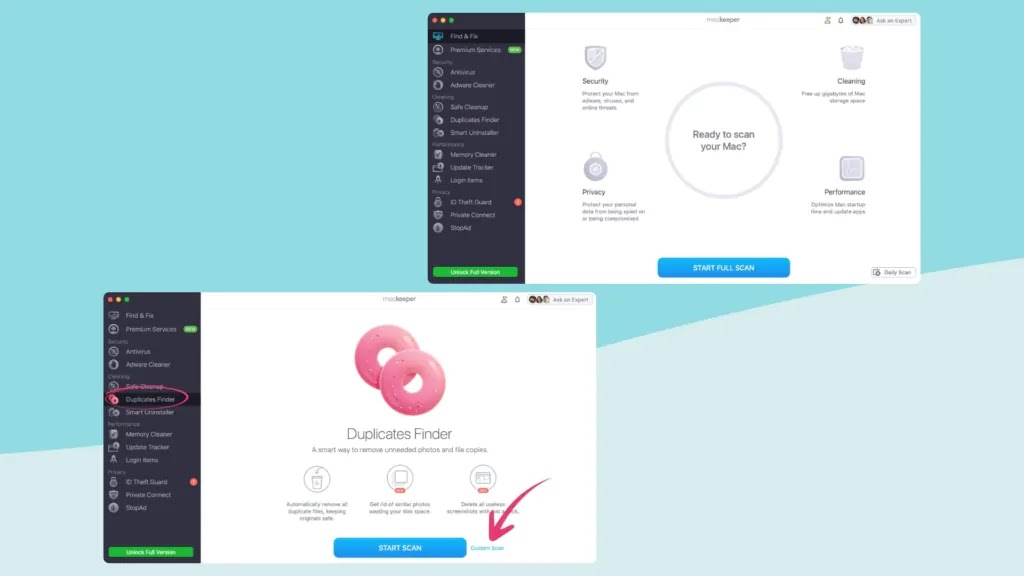
- Luncurkan aplikasi MacKeeper di MacBook kamu.
- Ketuk Pencari Duplikat.
- Dan tekan Pemindaian Kustom.

- Ketuk tombol Plus untuk membuka folder Downloads.
- Kemudian klik untuk menambahkan folder untuk pemindaian.

- Ketuk tombol pindai.
- Terakhir, pilih downloads dan klik Hapus yang Dipilih.
Cara Mengosongkan Folder Downloads Di MacBook natively
Pengingat: Di MacBook kamu, Finder adalah app yang selalu terbuka. Itu terletak di desktop kamu dan menampilkan semua ikonnya.
kamu masih bisa menemukan folder Downloads di MacBook jika kamu tidak sengaja atau sengaja menghapusnya dari Dock. Pilih “Go” dari bilah menu Finder untuk menemukan folder yang berisi downloads.
Di opsi tarik-turun, pilih folder Downloads.
Folder Downloads berada di sebelah Sampah di sisi kanan Dock.
Buka Downloads > tekan Command+A > perluas menu File > Pindahkan ke Sampah untuk menghapus file yang diunduh.
Buka Finder > Empty Trash untuk menghapus sampah secara permanen.
Cara Menghapus Semua Downloads Di MacBook Pada Folder Downloads

- Arahkan ke folder Downloads.

- Untuk memilih semua file, gunakan Command+A.

- Perluas menu File di bagian atas layar dan pilih Pindahkan ke Sampah setelah file disorot.
- File telah dibuang di tempat sampah.
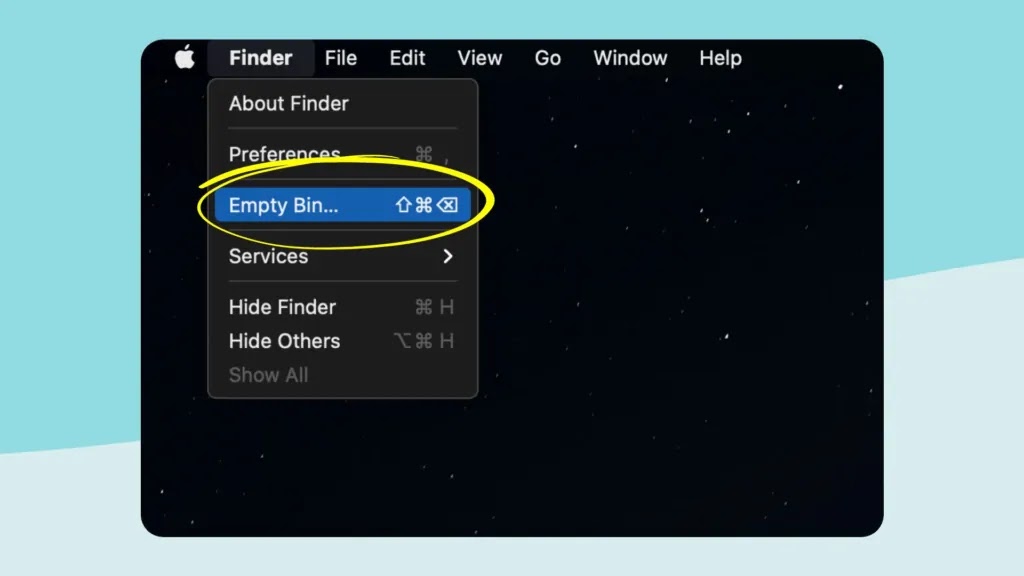
- Buka menu Finder dan pilih Empty Trash untuk membersihkan sampah selamanya.
Penting : Sebenarnya tidak ada cara untuk membatalkan ini, jadi pastikan kamu ingin melakukannya.
Cara Menghapus Downloads Safari Di MacBook
Sekarang setelah kamu menghapus file downloads itu sendiri dari MacBook kamu, kamu mungkin masih ingin menghapus sisa-sisa file yang mungkin tertinggal. Misalnya, jika kamu mengunduh file menggunakan browser web seperti Safari, informasi tersebut akan disimpan dalam riwayat browser.
Safari melacak semua Downloads kamu, membuatnya mudah untuk menemukannya. File yang diunduh tidak disimpan di browser; hanya fakta bahwa mereka diunduh. Secara default, semua yang kamu unduh dari internet ke MacBook kamu berakhir di folder Downloads kamu. Ini terletak di sisi kanan Dock kamu. Itu terletak di dekat tempat sampah atau di bilah samping Finder di bawah Aplikasi dan Desktop. Jika sebelumnya kamu telah mengubah tempat penyimpanan downloads dan tidak bisa mengingat di mana sekarang, gunakan menu opsi peramban web untuk menemukannya.
Cara Melihat Downloads Di Safari iPhone

- Buka Safari, lalu pilih Safari dari bar menu di MacBook kamu.
- Pilih Preferences dan kemudian tab Umum.
- Untuk mengetahui di mana downloads kamu disimpan, buka Lokasi downloads file.
- Pilih hapus downloads dan pilih dari opsi “Manually” atau hapus otomatis.
Apa Sebenarnya Downloads MacBook?
Folder Downloads di MacBook adalah tempat file yang kamu unduh dari internet disimpan secara default. Ada foto yang kamu unduh dari Gambar Google, file yang kamu unduh dari penyimpanan cloud, file dari pesan email kamu, file yang dibagikan melalui AirDrop, dan banyak lagi. Perlu dicatat bahwa dengan MacBook, kamu bisa mengubah lokasi file yang diunduh dari beberapa program.
Jika Kamu Menghapus Downloads Di MacBook
Banyak hal yang hanya kamu perlukan sekali, seperti file instalasi program, bisa disimpan di folder Downloads. Oleh karena itu, kami menyarankan kamu untuk membuka folder Downloads secara teratur dan menghapus item apa pun yang tidak lagi diperlukan. Ini bisa dilakukan secara manual atau dengan bantuan aplikasi pembersih MacBook.
Kesimpulannya
Jika kamu ingin menghapus semua jejak downloads kamu, ingatlah untuk memindahkan file ke sampah, mengosongkan sampah sepenuhnya, dan menghapus riwayat di browser web. Sekarang setelah kamu mengetahui cara mengosongkan folder Downloads di MacBook, kamu akan mempunyai pengalaman MacBook yang lebih lancar dan bebas dari kekacauan.







